Wie entfernt ich Kaspersky vollständig aus Windows 10?
Suchen Sie eine Möglichkeit, Kaspersky vollständig aus Ihrem Windows 10 -Gerät zu entfernen? Wenn ja, sind Sie am richtigen Ort gekommen. Das Entfernen von Kaspersky kann ein schwieriger Prozess sein. Es ist wichtig, die richtigen Schritte zu befolgen, um sicherzustellen, dass es vollständig und gründlich entfernt wird. In diesem Artikel führen wir Sie durch den Prozess und helfen Ihnen, sicherzustellen, dass Kaspersky vollständig aus Ihrem Windows 10 -Gerät entfernt ist.
Wie entfernt ich Kaspersky vollständig aus Windows 10?
- Klicken Sie auf das Menü Start und wählen Sie die Option Einstellungen.
- Klicken Sie auf Apps und klicken Sie dann auf Apps und Funktionen.
- Suchen Sie in der Liste der installierten Apps nach Kaspersky Security und klicken Sie darauf.
- Klicken Sie auf die Schaltfläche Deinstallieren und befolgen Sie die Anweisungen auf dem Bildschirm.
- Sobald die Deinstallation abgeschlossen ist, starten Sie Ihren Computer neu.
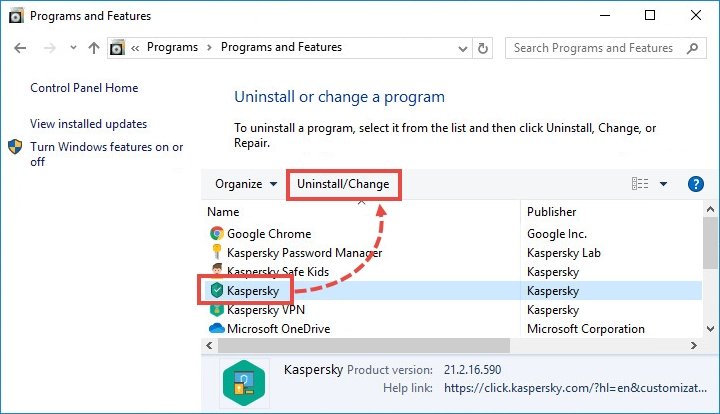
So deinstallieren Sie Kaspersky von Ihrem Windows 10 -Computer
Kaspersky ist eine Antiviren -Software, mit der Ihr Windows 10 -Computer vor böswilligen Software und Viren geschützt wird. Wenn Sie jedoch Kaspersky nicht mehr benötigen oder zu einem anderen Antivirenprogramm wechseln möchten, möchten Sie Kaspersky möglicherweise von Ihrem Computer deinstallieren. In diesem Artikel geben wir Ihnen Schritt-für-Schritt-Anweisungen zum vollständig entfernen Kaspersky aus Windows 10.
Schritt 1: Entfernen Sie Kaspersky aus dem Bedienfeld
Der erste Schritt, um Kaspersky aus Ihrem Windows 10 -Computer zu deinstallieren, besteht darin, ihn aus dem Bedienfeld zu entfernen. Öffnen Sie dazu das Bedienfeld und klicken Sie dann auf „Programme“. Wählen Sie als Nächstes "Ein Programm deinstallieren" aus, um eine Liste aller auf Ihrem Computer installierten Programme zu öffnen. Suchen Sie Kaspersky in der Liste der Programme und klicken Sie darauf, um es auszuwählen. Klicken Sie schließlich auf die Schaltfläche „Deinstallieren“, um den Deinstallationsprozess zu beginnen.
Schritt 2: Entfernen Sie Kaspersky aus der Registrierung
Sobald Sie Kaspersky aus dem Bedienfeld entfernt haben, besteht der nächste Schritt darin, ihn aus der Registrierung zu entfernen. Öffnen Sie dazu den Registrierungseditor, indem Sie "regeedit" im Suchfeld eingeben. Navigieren Sie dann zu dem folgenden Ort: HKEY_LOCAL_MACHINE \ Software \ Kaspersky Lab. Sobald Sie den Kaspersky -Laborordner gefunden haben, löschen Sie ihn.
Schritt 3: Entfernen Sie Kaspersky aus dem Task -Manager
Der nächste Schritt besteht darin, Kaspersky aus dem Task -Manager zu entfernen. Öffnen Sie dazu den Task -Manager, indem Sie Strg+Alt+Del drücken und dann die Registerkarte "Prozesse" aus Wählen. Suchen Sie den Kaspersky-Prozess in der Liste und klicken Sie dann mit der rechten Maustaste darauf und wählen Sie „Endprozess“. Dadurch wird der Kaspersky -Prozess beendet und ihn aus dem Task -Manager entfernen.
Schritt 4: Entfernen Sie Kaspersky aus dem Startmenü
Der letzte Schritt, um Kaspersky vollständig aus Ihrem Windows 10 -Computer zu entfernen, besteht darin, ihn aus dem Startmenü zu entfernen. Öffnen Sie dazu den Task -Manager erneut und wählen Sie dann die Registerkarte "Start" aus. Suchen Sie den Kaspersky-Prozess in der Liste und klicken Sie dann mit der rechten Maustaste darauf und wählen Sie "Deaktivieren". Dies verhindert, dass Kaspersky beim Start starten und es vollständig aus Ihrem Computer entfernen.
Schritt 5: Starten Sie Ihren Computer neu
Sobald Sie die obigen Schritte ausgeführt haben, besteht der letzte Schritt darin, Ihren Computer neu zu starten, um sicherzustellen, dass alle Änderungen wirksam wurden. Dadurch wird der Deinstallationsprozess abgeschlossen und Kaspersky befindet sich nicht mehr auf Ihrem Computer.
Nur wenige häufig gestellte Fragen
F1: Wie deinstalliere ich Kaspersky von Windows 10?
A1: Öffnen Sie das Startmenü von Windows 10 und geben Sie "Apps & Funktionen" in die Suchleiste ein. Wählen Sie die Option für Apps und Funktionen aus und suchen Sie Kaspersky aus der Liste der installierten Programme. Klicken Sie auf Kaspersky und wählen Sie Deinstallation. Befolgen Sie die Anweisungen des Deinstallers, um den Prozess abzuschließen.
F2: Was mache ich, wenn die Kaspersky -Deinstaller versagt?
A2: Wenn der Kaspersky -Deinstaller fehlschlägt, müssen Sie die Windows -Deinstaller verwenden, um das Programm zu entfernen. Sie können auf das Windows -Deinstaller zugreifen, indem Sie das Startmenü öffnen und das „Bedienfeld“ in die Suchleiste eingeben. Wählen Sie die Option "Bedienfeld" und öffnen Sie die Option "Deinstallieren". Wählen Sie hier Kaspersky aus und klicken Sie auf Deinstallation. Befolgen Sie die Anweisungen des Deinstallers, um den Prozess abzuschließen.
F3: Wie lösche ich alle Spuren von Kaspersky aus Windows 10?
A3: Um alle Spuren von Kaspersky aus Windows 10 zu löschen, müssen Sie ein Tool von Drittanbietern wie IOBIT Uninstaller verwenden, um das Programm vollständig zu entfernen. Laden Sie IOBIT -Uninstaller herunter und installieren Sie das Programm und suche Kaspersky aus der Liste der installierten Programme. Wählen Sie Kaspersky und klicken Sie auf Deinstallation. Befolgen Sie die Anweisungen des Deinstallers, um den Prozess abzuschließen.
F4: Wie entferne ich Kaspersky Antivirus aus Windows 10?
A4: Um Kaspersky Antivirus aus Windows 10 zu entfernen, öffnen Sie das Startmenü und geben Sie "Apps & Funktionen" in die Suchleiste ein. Wählen Sie die Option für Apps und Funktionen aus und suchen Sie Kaspersky aus der Liste der installierten Programme. Klicken Sie auf Kaspersky und wählen Sie Deinstallation. Befolgen Sie die Anweisungen des Deinstallers, um den Prozess abzuschließen.
F5: Wie entferne ich Kaspersky aus meiner Registrierung?
A5: Um Kaspersky aus der Registrierung zu entfernen, müssen Sie ein Tool von Drittanbietern wie CCleaner verwenden. Laden Sie CcLeaner herunter und installieren Sie das Programm und wählen Sie die Registrierung aus. Wählen Sie die Kaspersky -Einträge aus der Liste aus und klicken Sie dann auf Ausgewählte Probleme auf Behebung. Befolgen Sie die vom Programm bereitgestellten Anweisungen, um den Prozess abzuschließen.
F6: Wie kann ich Kaspersky unter Windows 10 neu installieren?
A6: Um Kaspersky unter Windows 10 neu zu installieren, müssen Sie die neueste Version des Programms von der Kaspersky -Website herunterladen und installieren. Öffnen Sie nach dem Herunterladen des Programms das Installationsprogramm und befolgen Sie die vom Installateur bereitgestellten Anweisungen, um die Installation abzuschließen.
Wie man Kaspersky Antivirus unter Windows 10 vollständig deinstalliert oder entzieht
Das Entfernen von Kaspersky aus Windows 10 ist ein einfacher Prozess, der mit nur wenigen Klicks abgeschlossen werden kann. Der Vorgang ist leicht zu verstehen und kann in wenigen Minuten abgeschlossen werden. Die in dieser Anleitung beschriebenen Schritte sollen Ihnen mühelos helfen, Kaspersky aus Ihrem Windows 10 -System zu deinstallieren. Mit dem richtigen Wissen und der richtigen Anleitung können Sie sicher sein, dass Sie Kaspersky erfolgreich von Windows 10 entfernt haben und dass Ihr System jetzt frei von böswilligen oder unerwünschten Software ist.




















